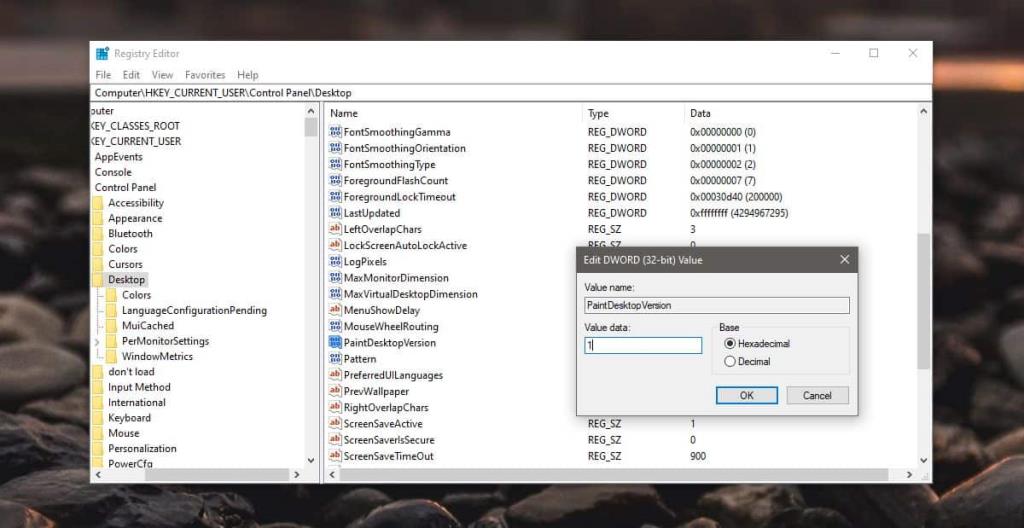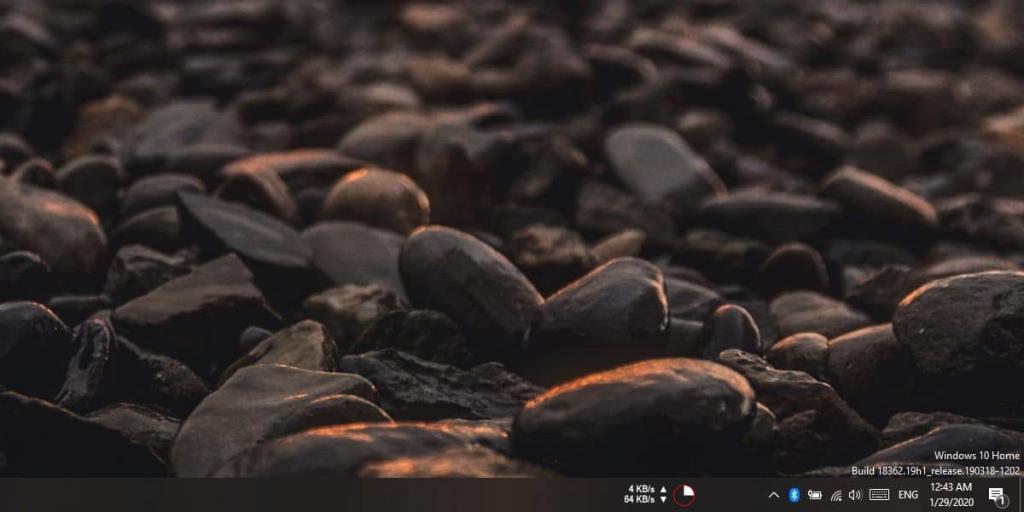Si vous avez déjà exécuté une version bêta ou Insider de Windows 10, vous savez que les informations de version sont affichées en bas à droite de l'écran, juste au-dessus de la barre d'état système. Ces informations sont vitales car ces builds expirent après 30 jours et les utilisateurs qui exécutent ces builds doivent mettre à jour leur build après cela. Sur les versions stables de Windows 10, ces informations ne sont pas affichées mais, si vous devez afficher les informations de build de Windows 10 comme elles sont affichées pour les builds Insider, vous pouvez le faire avec une simple modification du registre.
Remarque : si vous recherchez simplement un moyen rapide de rechercher les informations de génération, vous pouvez le faire à partir de la zone d'exécution. Utilisez cette méthode si vous avez besoin que les informations soient affichées à tout moment afin qu'elles soient automatiquement incluses dans les captures d'écran ou les enregistrements d'écran.
Afficher les informations de construction de Windows 10
Appuyez sur le raccourci clavier Win+R pour ouvrir la boîte d'exécution. Dans la zone d'exécution, entrez ce qui suit et appuyez sur Entrée.
regedit
Cela ouvrira l'éditeur de registre. Une fois l'éditeur de registre ouvert, accédez à la clé suivante.
HKEY_CURRENT_USER\Panneau de configuration\Bureau
Sous cette clé, recherchez une valeur appelée PaintDesktopVersion. Double-cliquez dessus et définissez sa valeur sur 1. Une fois cela fait, vous devrez redémarrer votre PC Windows 10, ou vous pouvez redémarrer Explorer.exe .
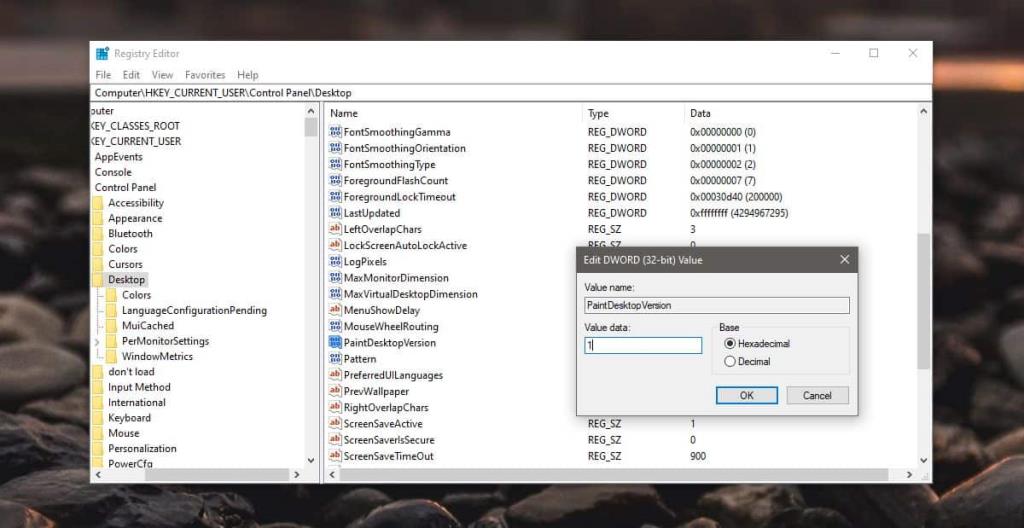
Lorsque vous redémarrez votre système, vous verrez les informations de construction en bas à droite de l'écran, juste au-dessus de la barre d'état système. Les informations vous indiqueront quelle édition de Windows 10 vous possédez, c'est-à-dire Home ou Pro, le numéro de build, le numéro de version accompagné de la date de sortie. L'information n'est pas dans le format le plus convivial.
D'après la capture d'écran ci-dessous, le numéro de version est 18362. Le 19H1 indique l'année et le semestre au cours desquels la version était prête, officiellement. Donc 19H1 signifie le premier semestre 2019. Le 190318-1202 est la version. Vous devez savoir que si vous exécutez Windows 10 1909, ces informations afficheront les numéros de build de la build précédente. Ce n'est pas un bug. Il s'agit d'un comportement attendu car, alors que les utilisateurs considèrent 1909 comme une mise à jour de fonctionnalités majeure, Microsoft l'a qualifiée de mise à jour de correction de bogues. En tant que telles, ces informations de build ne seront pas mises à jour avant la première mise à jour printemps/été pour Windows 10 cette année.
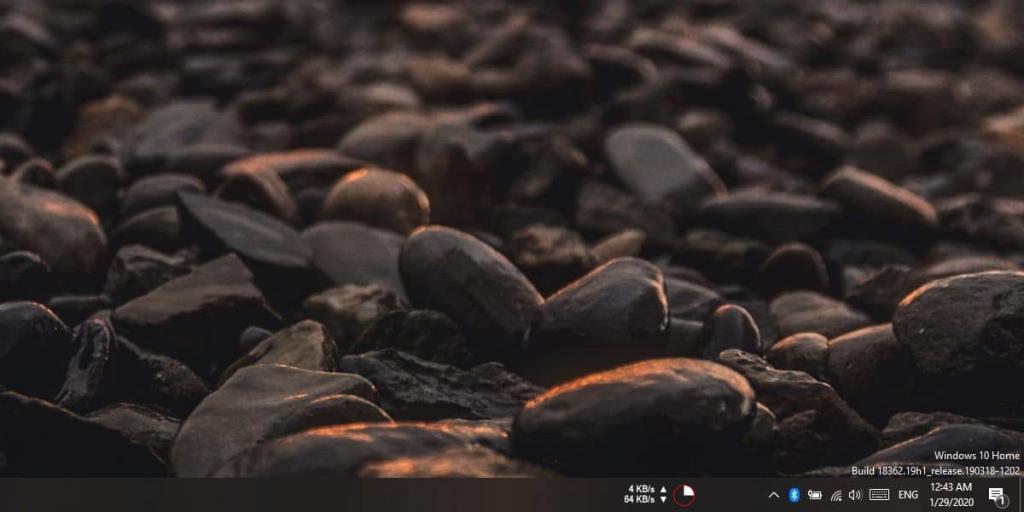
Si cela va à l'encontre de l'objectif d'ajouter la version de build sur le bureau, vous pouvez l'ajouter manuellement sous forme de texte simple avec Rainmeter .
Les informations de build ne sont généralement pas destinées à être utilisées/référencées par les utilisateurs finaux, donc à moins que vous ne sachiez comment Microsoft traite et numérote actuellement les builds, ces informations peuvent ne pas avoir de sens pour vous, ou ce n'est peut-être pas ce que vous attendez avec impatience. Microsoft n'a pas toujours des numéros de version raisonnables, rappelez-vous qu'il n'y avait pas de Windows 9.